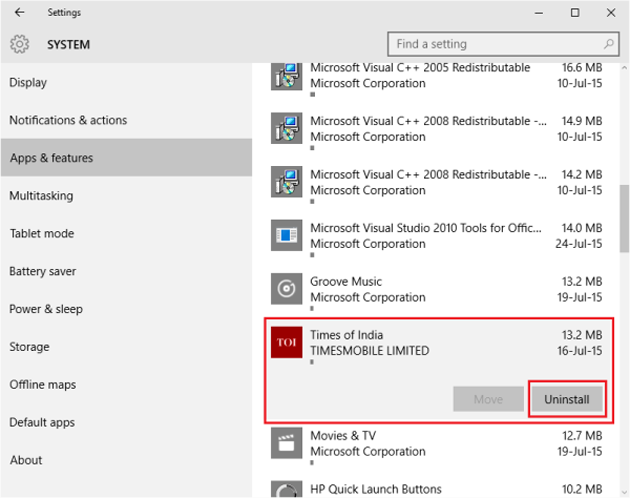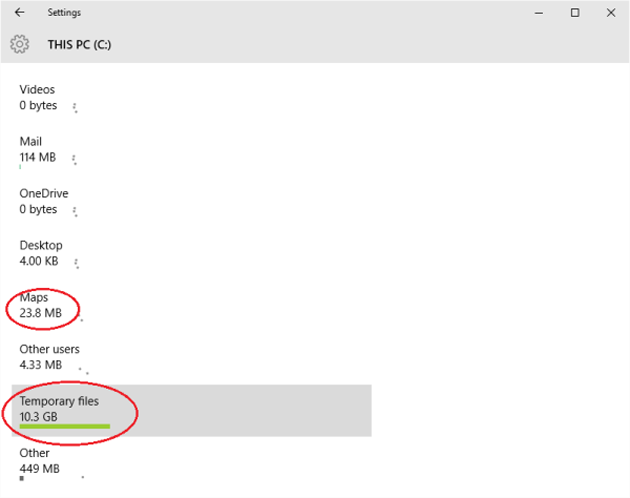Windows 10 поставляется с большим количеством предустановленных приложений. Большинство из этих приложений для большинства пользователей компьютеров являются бесполезными и занимают очень много места на диске C, на который вы должны установить обновления и устанавливать программы, которые вы хотите. Есть временные файлы, ненужные папки, кэши, и т. д., которые можно безопасно удалить. Освободить больше дискового пространства в Windows 10, удалив предварительно установленные приложения из магазина Windows и вредоносных программ. В этой статье также объясняется, как получить более высокую скорость работы системы за счет удаления ненужных компонентов Windows.
Полностью очистить папку Temp
Далее следует очистить папку с временными файлами. Во время очистки диска удаляются временные файлы, он пропускает самые последние временные файлы, созданные за последние 7 дней. Чтобы удалить все временные файлы:
Нажмите WinKey+Р
Введите команду cmd и нажмите клавишу ввод
В окно командной строки, введите команду DEL %temp%\*.*
Некоторые файлы не будут удалены, так как они могут использоваться; но это совершенно безопасно удалит временные файлы
Введите Exit, чтобы закрыть окно командной строки
Удаление предустановленных приложений Windows 10
Есть много предустановленных приложений Windows, которые большинству из нас не нужны. Вы всегда можете удалить их в настройках приложения.
Нажмите на меню Пуск, чтобы открыть его
Нажмите на параметры компьютера, чтобы открыть окно настроек
В настройках окна нажмите на система
Нажмите на приложения и функции; окно справа будет заполнено списком предустановленных Windows 10 приложений, которые можно удалить
Нажмите на приложение, чтобы увидеть параметры перемещения и удаления.
Нажмите на удалить, чтобы удалить приложение; это было проще, в Windows 8.1, где вы могли правой кнопкой мыши и выберать и удалять, но этот метод слишком легко выполнить при условии, что вы помните, где найти опцию удалить.
После удаления всех приложений, закройте окно настроек.
Примечание: Функция удалить доступна не для всех приложений Windows 10. Некоторые из них, Windows думает, имеют важное значение для вас, и поэтому Вы не увидите кнопку Удалить рядом с ними.
— Регулярная проверка качества ссылок по более чем 100 показателям и ежедневный пересчет показателей качества проекта.
— Все известные форматы ссылок: арендные ссылки, вечные ссылки, публикации (упоминания, мнения, отзывы, статьи, пресс-релизы).
— SeoHammer покажет, где рост или падение, а также запросы, на которые нужно обратить внимание.
SeoHammer еще предоставляет технологию Буст, она ускоряет продвижение в десятки раз, а первые результаты появляются уже в течение первых 7 дней. Зарегистрироваться и Начать продвижение
Возможность использовать хранилище для освобождения дискового пространства в Windows 10
Это несколько похоже на инструмент очистка диска, который мы обсуждали ранее в статье о ненужных файлах в Windows 10.
1. Откройте настройки приложения
2. Нажмите на систему
3. Нажмите на хранение в левой панели
4. В правой панели, нажмите на диск C, чтобы увидеть, что занимает место на диске
5. После анализа, вы получите детали того, что занимает место на диске C
6. Нажмите на элемент, чтобы получить больше возможностей: если Вы нажмёте на приложения, вы получите диалог удаления приложения, как описано в предыдущем разделе; если Вы нажмете на временные файлы, Вы получите окно, которое имеет возможность удалить временные файлы
7. Очищаете ПК, используя на ваше усмотрение и на основе имеющихся вариантов
8. Закройте окно настройки.
Удаление ненужных компонентов Windows
Вы можете удалить ненужные компоненты Windows, чтобы ускорить Windows 10. Например, если у вас нет необходимости конвертировать документы в формат XPS, вы можете удалить из программы и эти компоненты.
1. Открываем программы и компоненты в панели управления и нажимаем на включить компоненты Windows или выключить
2. Проверьте, что установлены все функции и отключить функция в том числе, которые вы хотите удалить
3. Нажмите кнопку ОК, чтобы удалить объекты
Примечание: Вы можете переустановить функции, используя тот же метод, если вы чувствуете необходимость в каких-либо удаленных объектах.
Удалить папку Msocache
Если вы используете MS приложения Office, вы увидите папку с именем папки msocache в корне диска. Корневой диск, это где работает операционная система Windows 10 – это чаще диск C на почти всех компьютерах, если у вас настроена двойная загрузка и вы выполнили установку Windows 10 на отдельном диске.
В папке msocache ничего нет ценного, только кэш файлов, связанных с MS Office. Удаление не повлияет на ваш компьютер. Вы можете удалить её без каких-либо проблем. Часто, папка msocache не использует все файлы в папке. Растет её размер, как только вы начинаете работать с MS офисными приложениями. Удаление этой папки не будет замедлять работу MS Office. Чтобы удалить папку, щелкните правой кнопкой мыши на ней и выберите пункт Удалить из контекстного меню. Вы также можете выбрать её и нажать клавишу del на клавиатуре.
Но обратите внимание, что при удалении папки msocache, Вы не сможете отремонтировать программы MS Office. Вы можете даже найти трудным, чтобы удалить их, если вы чувствуете необходимость, чтобы сделать это так.
— Разгрузит мастера, специалиста или компанию;
— Позволит гибко управлять расписанием и загрузкой;
— Разошлет оповещения о новых услугах или акциях;
— Позволит принять оплату на карту/кошелек/счет;
— Позволит записываться на групповые и персональные посещения;
— Поможет получить от клиента отзывы о визите к вам;
— Включает в себя сервис чаевых.
Для новых пользователей первый месяц бесплатно. Зарегистрироваться в сервисе
Кроме того, вы можете удалить ненужные и устаревшие записи реестра Windows, чтобы освободить место. Есть много сторонних бесплатных программ для очистки реестра и ненужных файлов. Если вы заинтересованы в освобождении большего пространства, вы можете прочитать, как увеличить место на диске в Windows 10.
 Компьютеры и Интернет
Компьютеры и Интернет